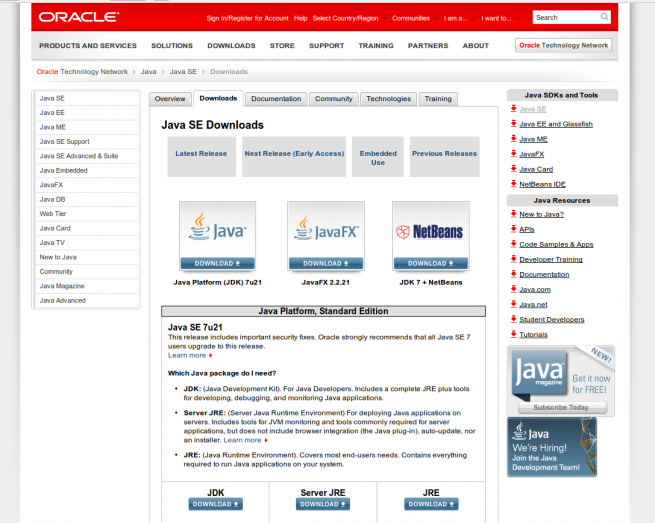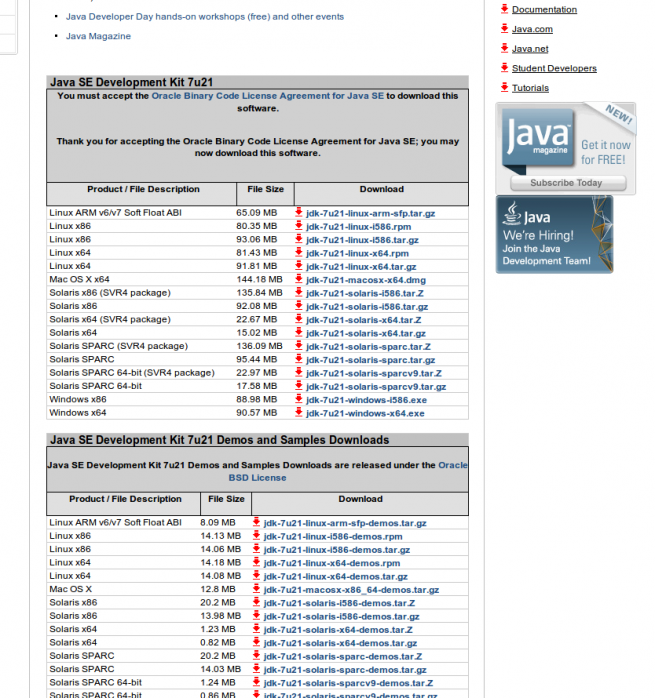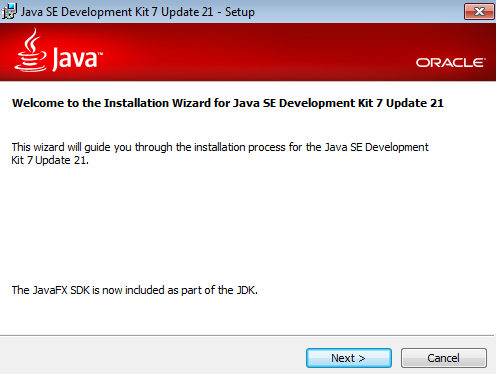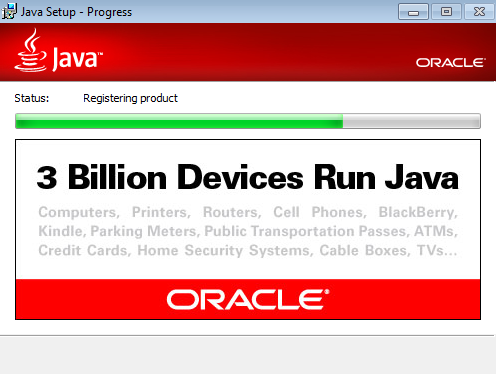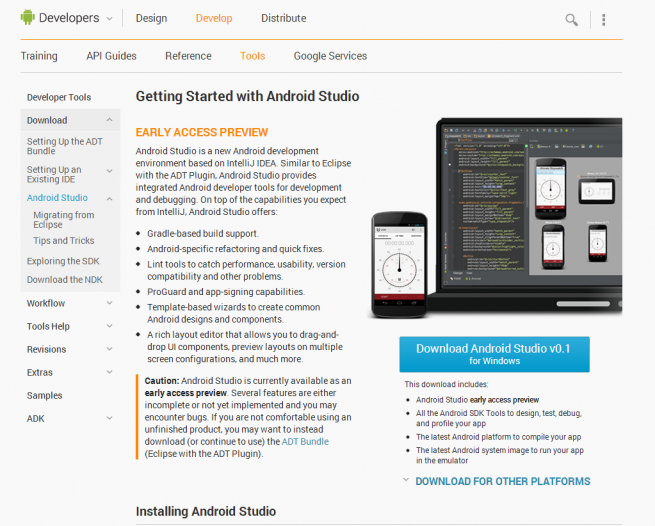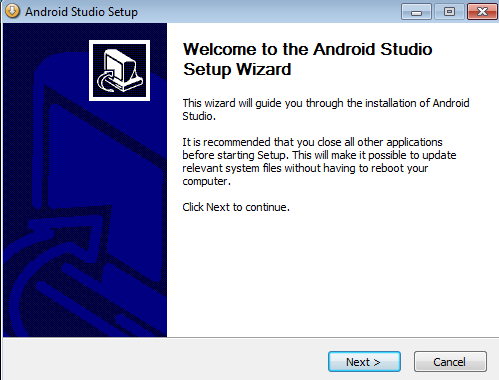Android Studio es la nueva IDE desarrollada por Google para que los desarrolladores puedan crear sus aplicaciones de una forma más sencilla. Fue presentada en el pasado Google IO y ya se encuentra disponible para descargar pese a estar en fase beta.
El uso de este IDE es idéntico en cualquier sistema operativo. En este artículo os vamos a enseñar a configurar Windows y a instalar Android Studio en vuestro sistema.
Preparar Windows para utilizar Android Studio
En primer lugar, al igual que los demás sistemas operativos, debemos descargarnos e instalar el JDK de Java.
Para ello accedemos a la página de Oracle. Una vez allí seleccionaremos la plataforma JDK 7u21 (o la que sea más actual).
Nos aparecerá una lista con las descargas disponibles para el sistema. Seleccionaremos el archivo de Windows correspondiente a la arquitectura de nuestro PC (32 o 64 bits)
Una vez descargado instalaremos el JDK en nuestro sistema. Ejecutamos el archivo que hemos descargado y comenzará la instalación.
Una vez finalizada la instalación ya tenemos nuestro equipo listo para ejecutar Android Studio.
Descargar Android Studio
Lo primero que debemos hacer es descargar Android Studio desde la página de desarrolladores de Google.
Debemos hacer click sobre «download Android Studio» y comenzará la descarga de un archivo ejecutable. Esperamos a que finalice la descarga y ya tendremos el IDE en nuestro equipo.
Instalación y ejecución.
En primer lugar debemos instalar el archivo descargado anteriormente en nuestro equipo. Para ello haremos doble click sobre él y se abrirá un asistente de instalación.
Se instala como una aplicación normal, no tiene ninguna dificultad. Una vez finalizada la instalación ya tenemos Android Studio preparado para funcionar.
En el artículo de instalación de Android Studio en Linux tenéis una breve introducción a la aplicación.